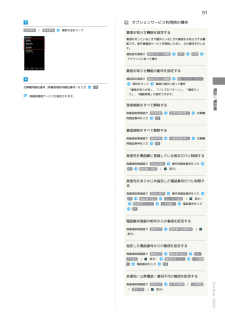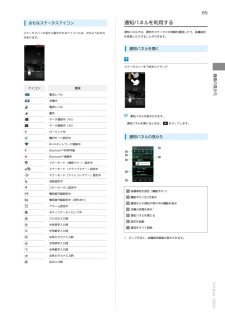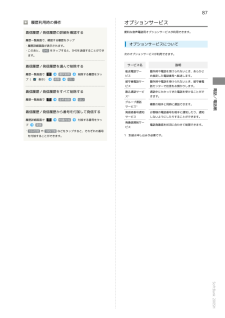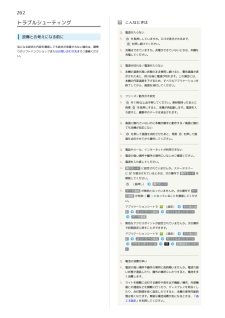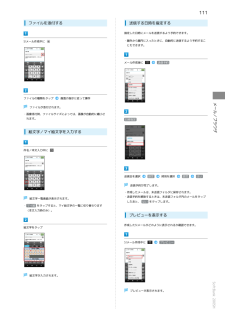Q&A
取扱説明書・マニュアル (文書検索対応分のみ)
"圏外" 一致するキーワードは見つかりませんでした。
"圏外"5 件の検索結果
91オプションサービス利用時の操作発信規制 / 着信規制規制方法をタップ着信お知らせ機能を設定する電源を切っているときや圏外にいるときの着信をお知らせする機能です。留守番電話サービスを開始したあと、次の操作を行います。通話設定画面で 着信お知らせ機能設定発信アナウンスに従って操作着信お知らせ機能の動作を設定する通話設定画面で 着信お知らせ機能発着信規制サービスが設定されます。OK項目をタップ画面の指示に従って操作・「着信お知らせ音」、「バイブのパターン」、「着信ランプ」、「鳴動時間」が設定できます。発信規制をすべて解除する発着信制限画面で 発信規制用暗証番号を入力全発信規制停止交換機全着信規制停止電話/電話帳交換機用暗証番号(発着信規制用暗証番号)を入力音・バイブ・ランプ交換機OK着信規制をすべて解除する発着信制限画面で 着信規制用暗証番号を入力OK発信先を電話帳に登録している相手だけに制限する発着信制限画面で 発信先限定OK操作用暗証番号を入力電話帳に限定 (表示)発信先をあらかじめ指定した電話番号だけに制限する発着信制限画面で 発信先限定OK電話番号指定発信許可リスト操作用暗証番号を入力ON/OFF設定 ...
65通知パネルを利用するおもなステータスアイコンステータスバーの右から表示されるアイコンには、次のようなものがあります。通知パネルでは、通知やステータスの詳細を確認したり、各種設定を変更したりすることができます。通知パネルを開くステータスバーを下向きにドラッグ画面の見かたアイコン意味電池レベル充電中電波レベル圏外データ通信中(4G)データ通信中(3G)通知パネルが表示されます。・通知パネルを閉じるときは、をタップします。ローミング中機内モード設定中通知パネルの見かたWi-Fiネットワーク接続中Bluetooth ® 利用可能Bluetooth ® 接続中マナーモード(通常マナー)設定中マナーモード(ドライブマナー)設定中マナーモード(サイレントマナー)設定中消音設定中スピーカーホン設定中簡易留守録設定中簡易留守録設定中(用件あり)アラーム設定中おサイフケータイロック中ひらがな入力時半角英字入力時半角数字入力時半角カタカナ入力時各種項目を設定(機能ボタン)機能ボタンを2行表示着信などの通知や実行中の機能を表示本機の状態を表示 1通知パネルを閉じる設定を起動通知をすべて削除1 タップすると、各種設定画面が表示され...
87オプションサービス履歴利用時の操作着信履歴/発信履歴の詳細を確認する履歴一覧画面で、確認する履歴をタップ便利な音声電話用オプションサービスが利用できます。オプションサービスについて・履歴詳細画面が表示されます。・このあと、 SMS をタップすると、SMSを送信することができます。着信履歴/発信履歴を選んで削除する次のオプションサービスが利用できます。サービス名説明プ(表示)選択削除削除はい履歴一覧画面で全件削除はいめ指定した電話番号へ転送します。圏外時や電話を受けられないとき、留守番電話センターで伝言をお預かりします。割込通話サービ通話中にかかってきた電話を受けることがでス1きます。グループ通話サービス 1着信履歴/発信履歴から番号を付加して発信する履歴詳細画面でプ特番付加付加する番号をタッ発信複数の相手と同時に通話できます。発信者番号通知お客様の電話番号を相手に通知したり、通知サービス電話/電話帳着信履歴/発信履歴をすべて削除する圏外時や電話を受けられないとき、あらかじビス留守番電話サー削除する履歴をタッ転送電話サービス履歴一覧画面でしないようにしたりすることができます。発着信規制サービス電話発着信を状...
262トラブルシューティング故障とお考えになる前に気になる症状の内容を確認しても症状が改善されない場合は、最寄りのソフトバンクショップまたはお問い合わせ先までご連絡くださこんなときはQ. 電源が入らないA.を長押ししていますか。ロゴが表示されるまで、を押し続けてください。A. 充電はできていますか。充電ができていないときは、本機を充電してください。い。Q. 電源が切れる/電源が入らないA. 本機の温度が高い状態のまま使用し続けると、警告画面が表示されたあと、約3分後に電源が切れます。この場合には、本機の内部温度を下げるため、すべてのアプリケーションを終了してから、画面を消灯してください。Q. フリーズ/動作が不安定A.を13秒以上必ず押してください。数秒間待ったあとに再度を長押しすると、本機が再起動します。電源を入れ直すと、編集中のデータは消去されます。Q. 画面に触れていないのに本機が勝手に動作する/画面に触れても本機が反応しないA.を押して画面を消灯させたあと、再度を押して画面を点灯させてから操作してください。Q. 電話やメール、インターネットが利用できないA. 電波の弱い場所や圏外の場所にいないかご確認...
111ファイルを添付する送信する日時を指定する指定した日時にメールを送信するよう予約できます。・圏外から圏内に入ったときに、自動的に送信するよう予約するこS!メール作成中にともできます。メール作成後にファイルの種類をタップ送信予約画面の指示に従って操作メール/ブラウザファイルが添付されます。・画像添付時、ファイルサイズによっては、画像が自動的に縮小されます。日時指定絵文字/マイ絵文字を入力する件名/本文入力中に送信日を選択設定時刻を選択設定はい送信予約が完了します。・作成したメールは、未送信フォルダに保存されます。絵文字一覧画面が表示されます。・ マイ絵 をタップすると、マイ絵文字の一覧に切り替わります・送信予約を解除するときは、未送信フォルダ内のメールをタップしたあと、 はい をタップします。(本文入力時のみ)。プレビューを表示する絵文字をタップ作成したS!メールがどのように表示されるか確認できます。S!メール作成中にプレビュー絵文字が入力されます。SoftBank 200SHプレビューが表示されます。
- 1